Tietotyyppejä desimaali, kokonaisluku, liukuluku ja valinta sisältävien sarakkeiden luonti
Tässä artikkelissa on ohjeita eri tietotyyppien luomiseen ja käyttämiseen Microsoft Dataversen kaavasarakkeissa, kuten desimaali-, kokonaisluku-, liukuluku- ja valintasarakkeissa. Siinä esitellään vaiheet alkaen fx-kaavan valinnasta tietotyypiksi ja numeerisen arvon palauttavan kaavan syöttämisestä kaavariville.
Aloittaminen luomalla sarake taulukkoa varten
Kirjaudu Power Appsiin osoitteessa https://make.powerapps.com.
Valitse Taulukot, valitse taulukko, johon haluat lisätä kaavasarakkeen. Jos nimikettä ei ole sivupaneelissa, valitse ... Lisää ja valitse sitten haluamasi nimike.
Valitse Sarakkeet-alue, valitse Uusi sarake, valitse tietotyyppi ja syötä Power Fx -kaava. Kirjoittamasi kaavan mukaan voit luoda mitä tahansa seuraavista:
Desimaalikaavasarakkeen luominen
Luo kaavasarake, joka palauttaa desimaaliluvun.
- Valitse Tietotyyppi-arvoksi fx-kaava.
- Syötä Kaava-riville kaava, joka palauttaa numeerisen arvon.
Tässä esimerkissä luodaan kaavasarake nimeltä Kokonaissumma.
Yksikköhinta-sarakkeen tietotyyppi on desimaali.
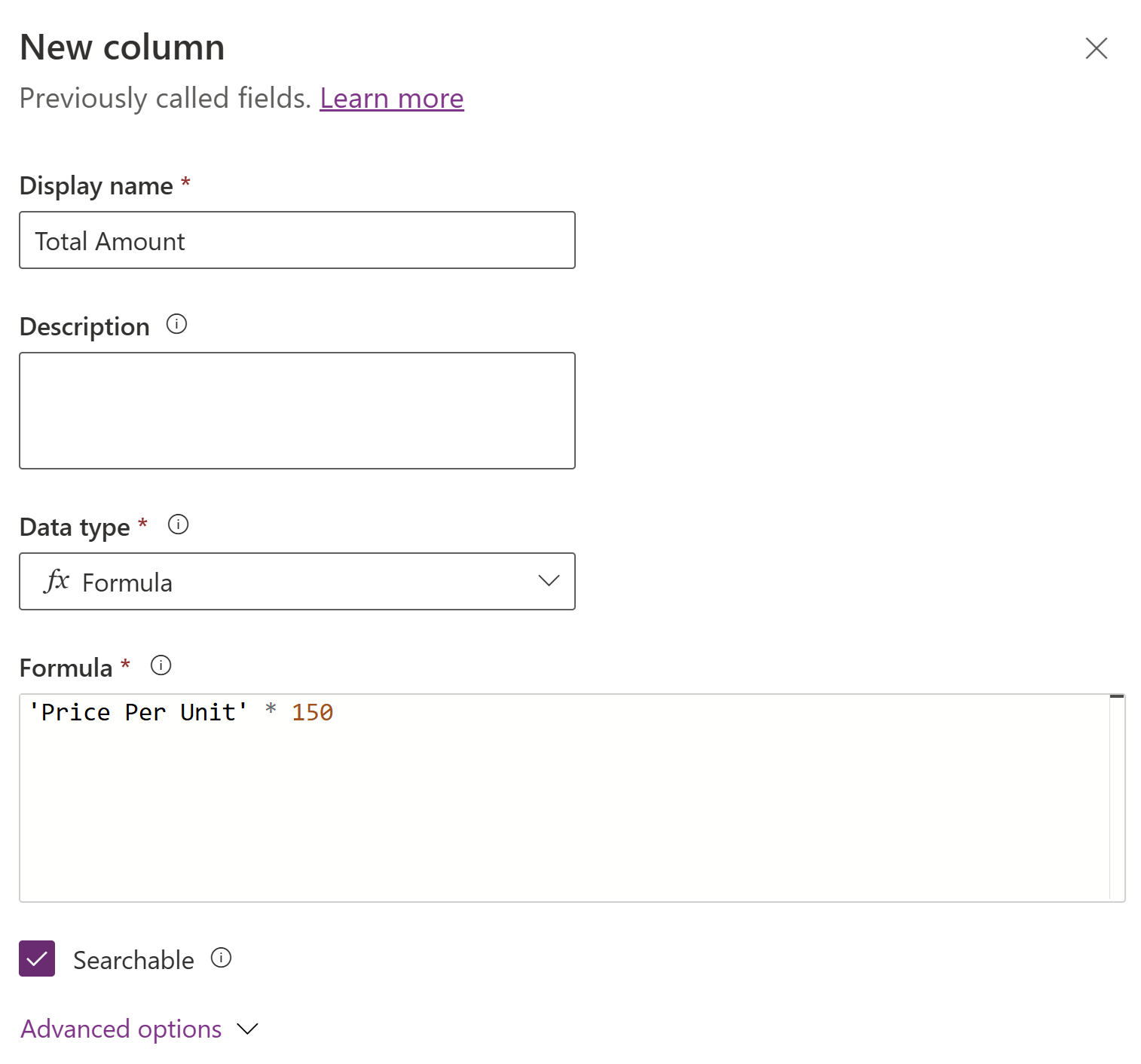
- Laajenna Lisäasetukset ja määritä sitten tarvittava määrä desimaalipaikkoja.
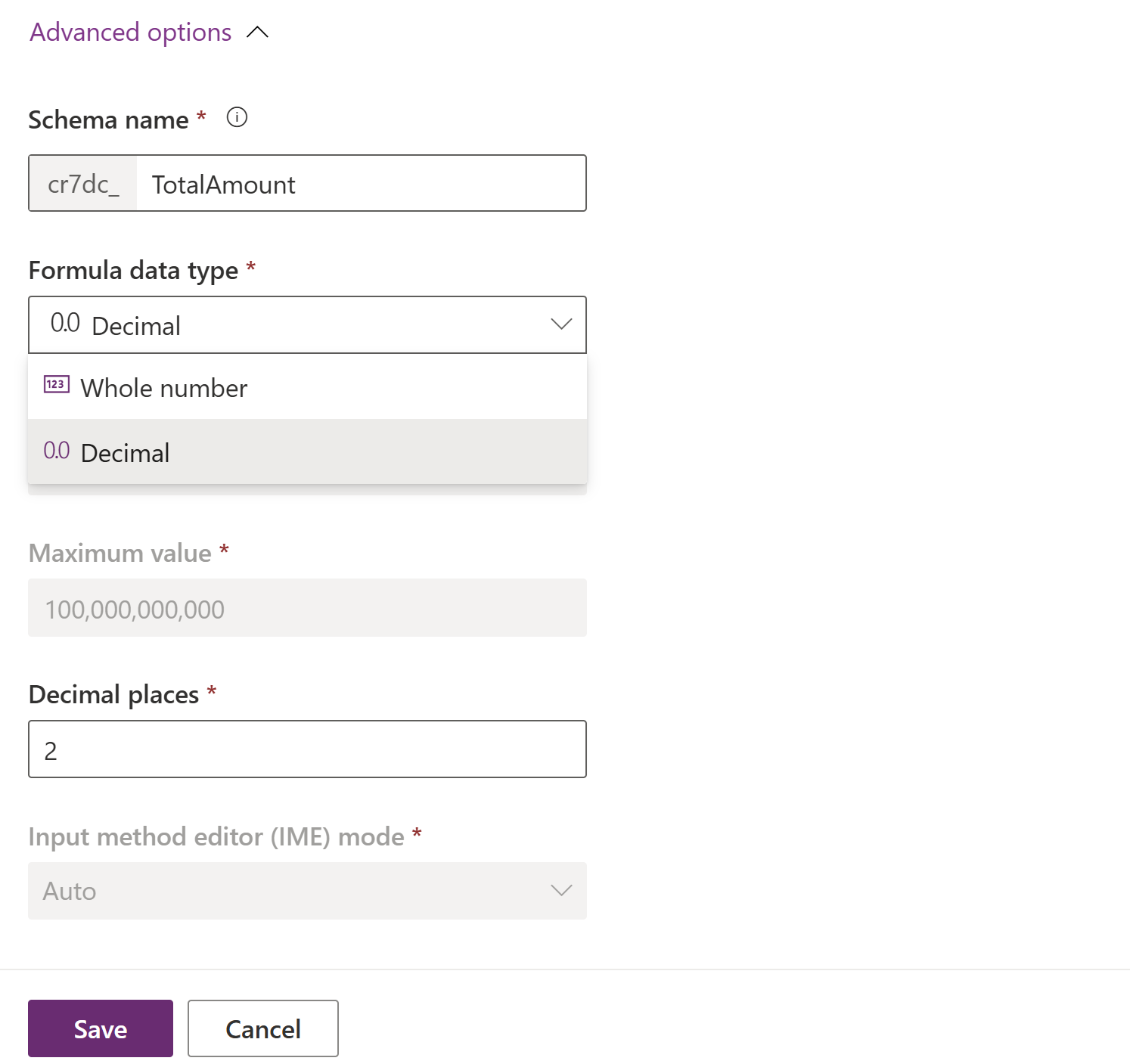
- Valitse Tallenna. Kaavan tietotyyppi -arvona on oletusarvoisesti Desimaali, ja desimaalikaavakenttä luodaan.
Kokonaislukukaavasarakkeen luominen
Luo kaavasarake, joka palauttaa kokonaisluvun.
- Valitse Tietotyyppi-arvoksi fx-kaava.
- Syötä Kaava-riville kaava, joka palauttaa numeerisen arvon.
Tässä esimerkissä luodaan kaavasarake nimeltä Yksikkömäärä.
Kokonaishinta- ja Yksikköhinta-sarakkeiden tietotyyppi on desimaali.
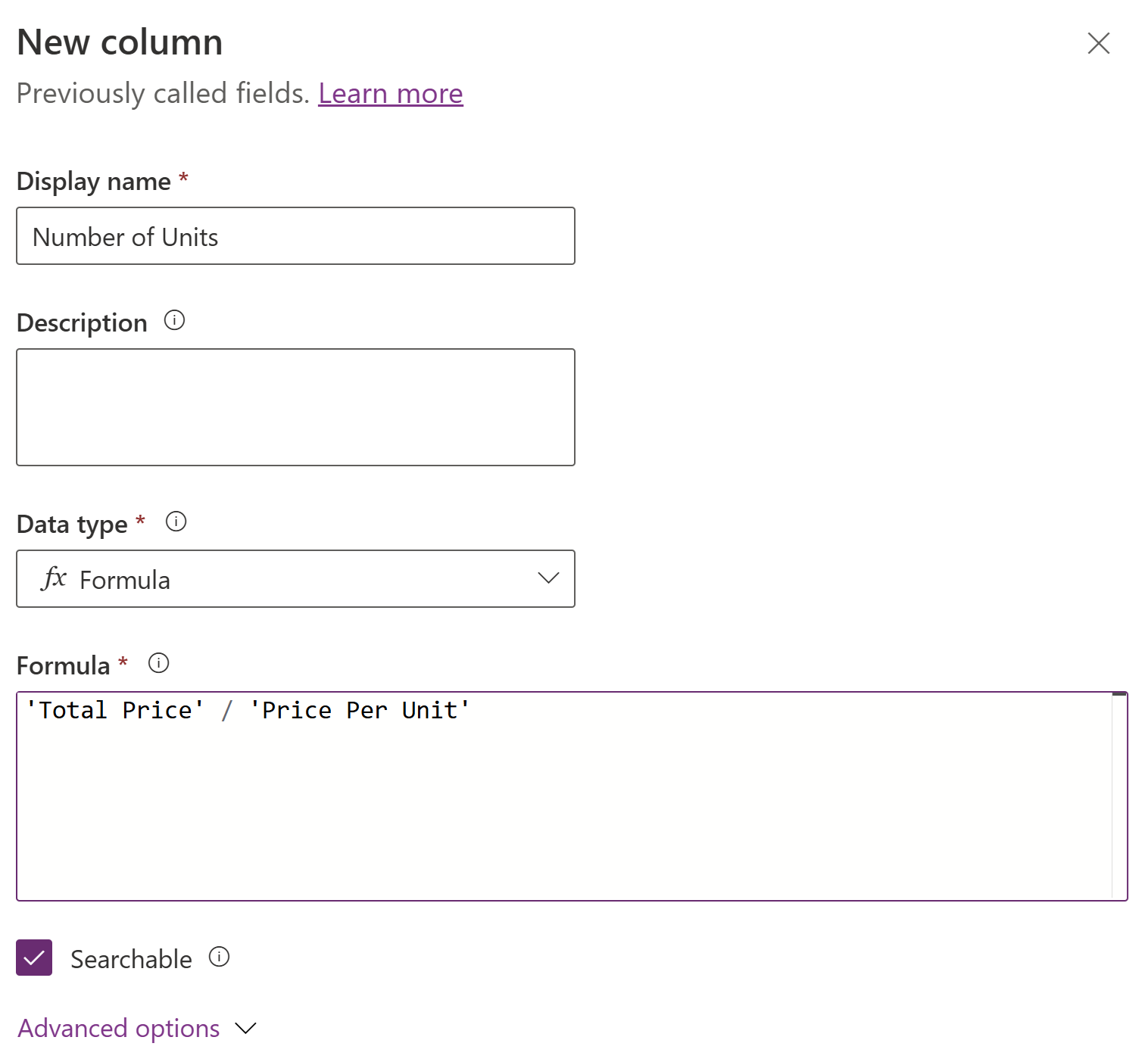
- Laajenna Lisäasetukset, valitse Kaavan tietotyyppi -arvoksi Kokonaisluku ja määritä kokonaislukusarakkeelle tarvittava muoto.
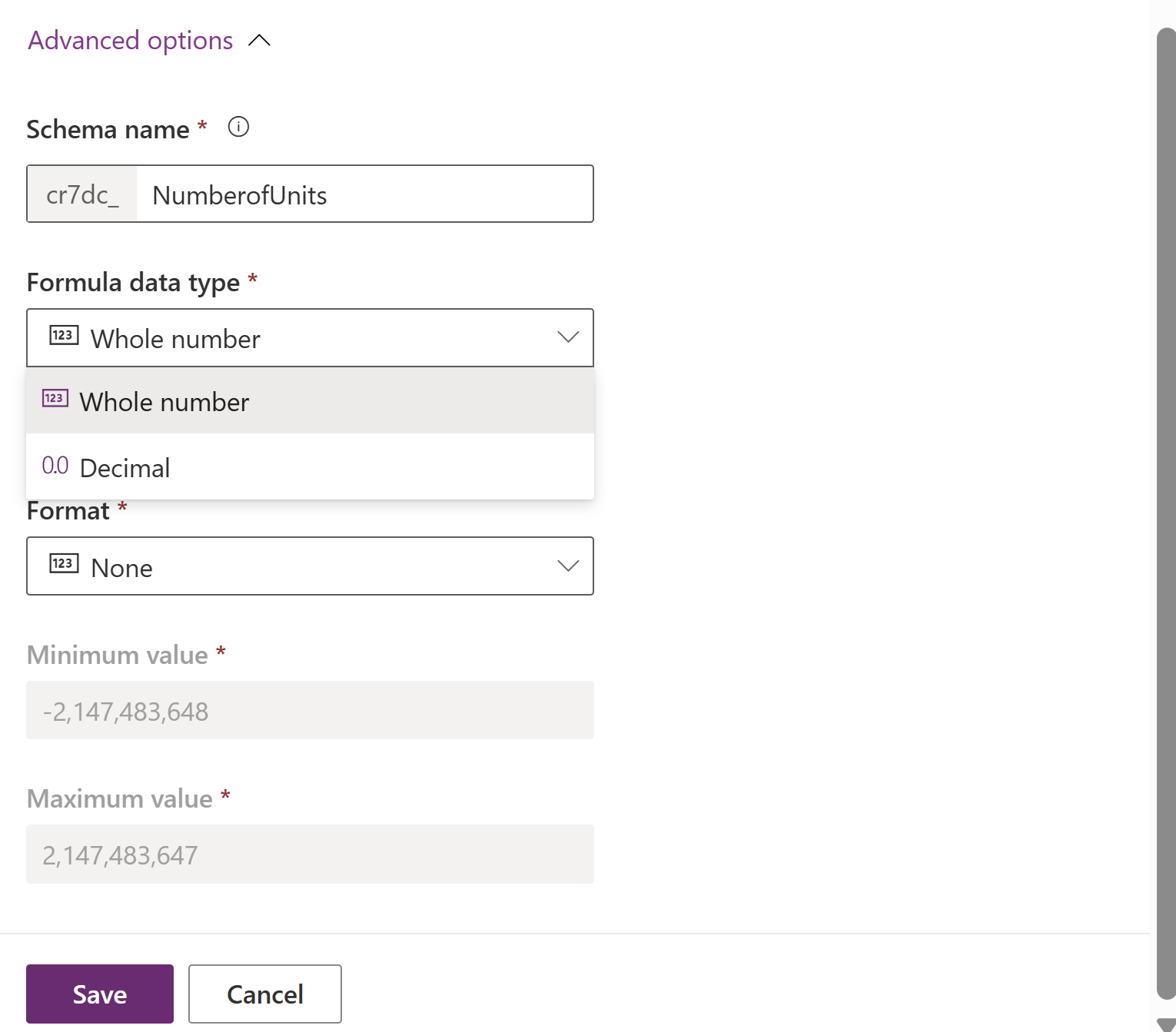
- Valitse Tallenna.
Liukulukukaavasarakkeen luominen
Luo kaavasarake, joka palauttaa liukuluvun.
- Valitse Tietotyyppi-arvoksi fx-kaava.
- Syötä Kaava-riville kaava, joka palauttaa liukuluvun.
Syötä Kaava-riville kaava, joka palauttaa liukuluvun. Tässä esimerkissä luodaan kaavasarake nimeltä Kokonaishinta.
Paino on yksinkertainen liukulukusarake ja Gm-hinta on yksinkertainen desimaalisarake.
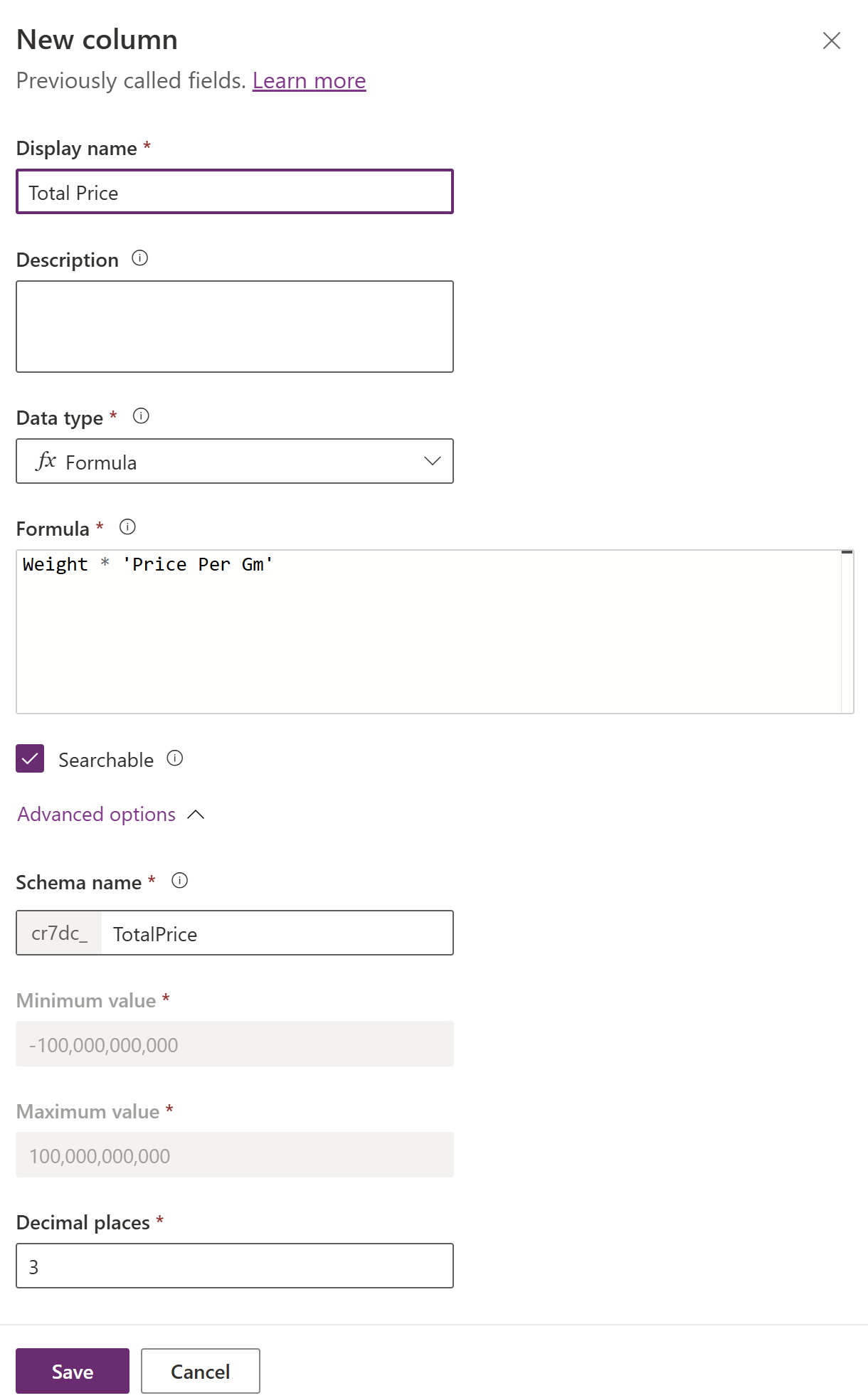
- Laajenna Lisäasetukset ja määritä tarvittava määrä desimaalipaikkoja.
- Valitse Tallenna.
Ohjeita liukulukukaavasarakkeiden luomiseen
- Jos aritmeettiseen toimintoon liittyvä operandi on liukulukutyyppinen, kaavan tulos on liukulukutyyppinen. Esimerkki:
-
1 + 2 + Float(1), koska se käyttää liukulukutyyppistä operandia –Float(1).
-
- Numeerinen funktio palauttaa liukulukuarvon, kun ensimmäinen funktiolle annettu parametri on liukulukutyyppinen. Muussa tapauksessa funktio palauttaa desimaaliarvon. Esimerkki:
-
Sum(1, 2, Float(1))on desimaalityyppinen jaSum(Float(1), 1, 2)liukulukutyyppinen.
-
- Funktiot
Float,Sqrt,Ln,Power,Expja operaattori^palauttavat liukulukuarvon.
Valintasarakkeen luominen
Valintakaavasarakkeen luomisessa voidaan käyttää tuloksena joko yleistä valintaa tai yksinkertaisen valintasarakkeen paikallista valintaa.
Yleisen valinnan käyttäminen
Luo yleinen valinta. Tämä esimerkki luo yleisen valinnan nimeltä Tehtävän prioriteetti.
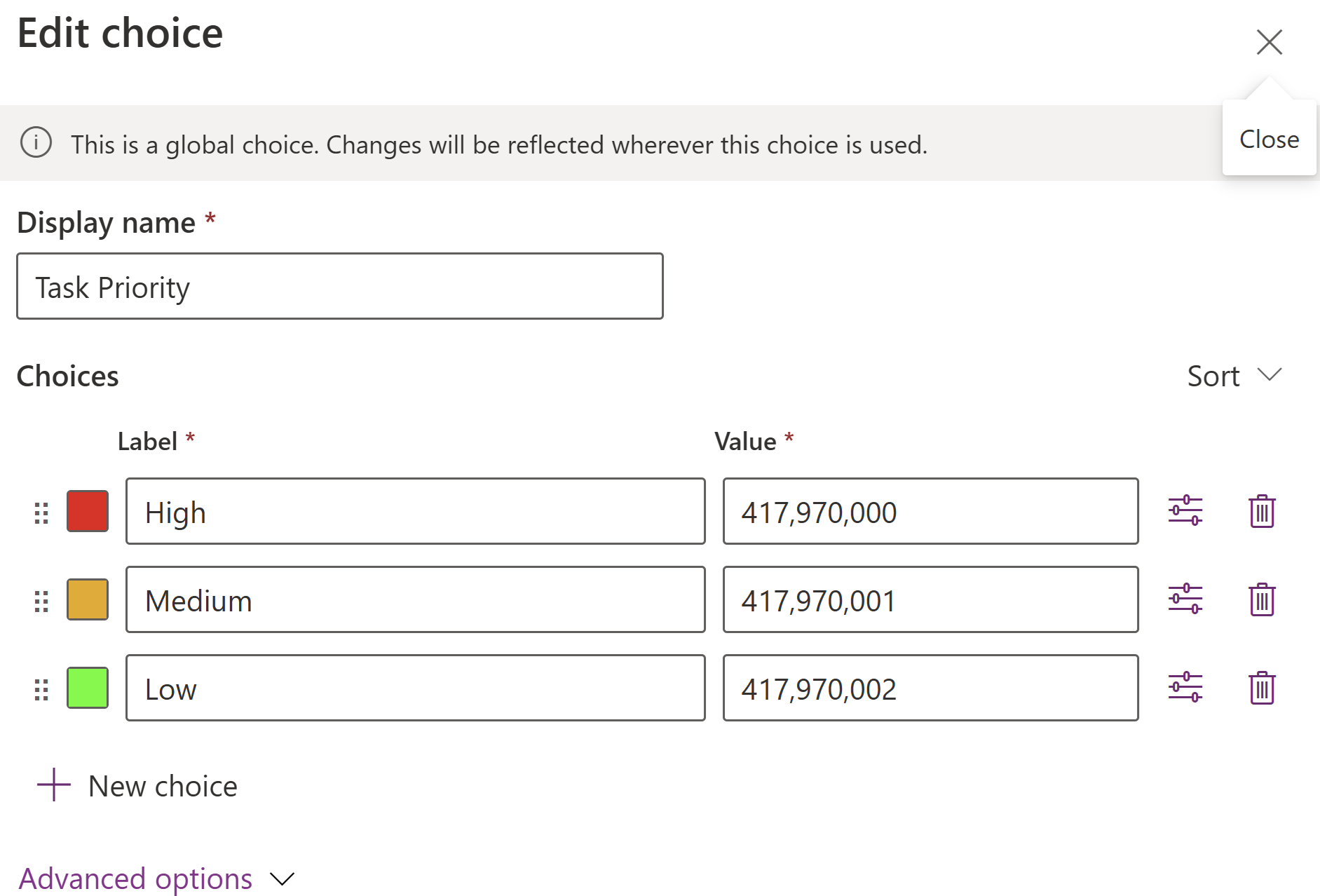
Luo kaavasarake, joka palauttaa valinnan käyttäen yleistä valintaa.
- Valitse Tietotyyppi-arvoksi fx-kaava.
- Syötä Kaava-riville kaava, joka palauttaa valinta-arvon.
Tämä esimerkki luo kaavasarakkeen Prioriteetti käyttäen yleistä valintaa Tehtävän prioriteetti.
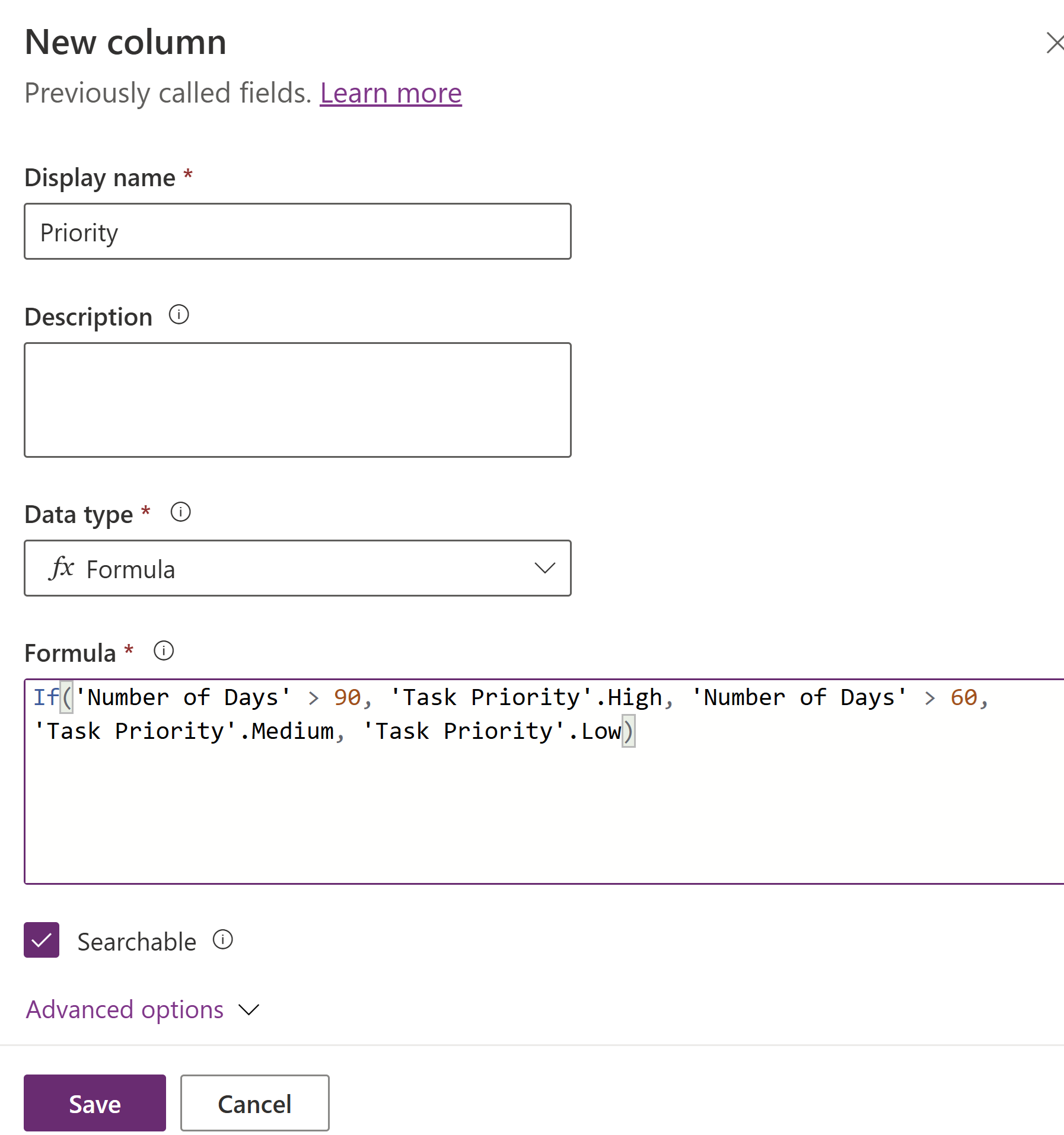
- Valitse Tallenna. Huomaa, että luodun sarakkeen tietotyyppi on Choice fx.
Paikallisen valinnan käyttäminen yksinkertaisesta valintasarakkeesta
Luo yksinkertainen valintasarake. Tämä esimerkki luo yksinkertaisen Tehtävän prioriteetti -valintasarakkeen tilitaulukolle.
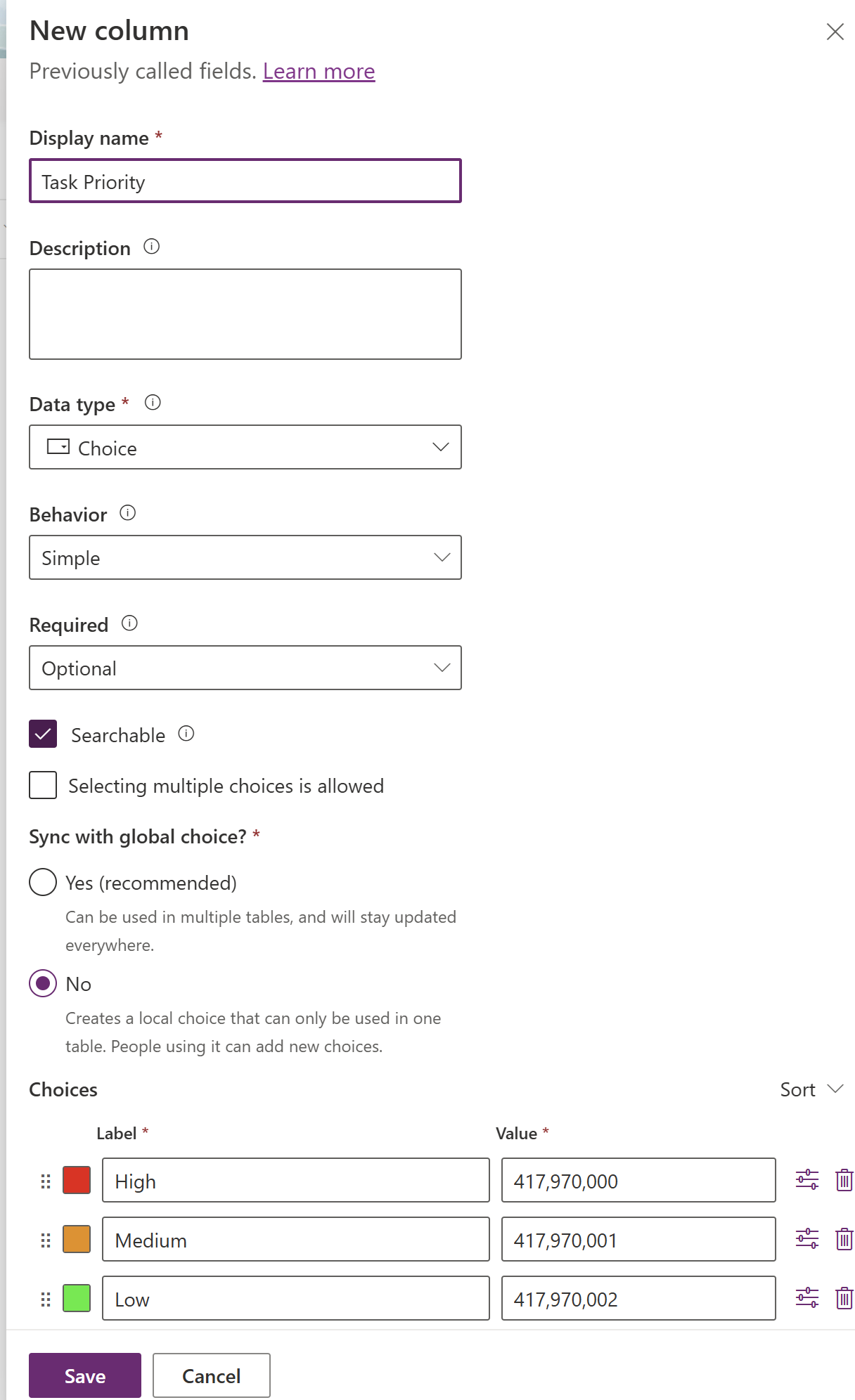
Luo kaavasarake, joka palauttaa valinnan käyttämällä yksinkertaisen valintasarakkeen paikallista valintaa.
- Valitse Tietotyyppi-arvoksi fx-kaava.
- Syötä Kaava-riville kaava, joka palauttaa valinta-arvon.
Tässä esimerkissä luodaan Tili-entiteetissä kaavasarake Prioriteetti tilitaulukon valintasarakkeen Tehtävän prioriteetti paikallista valintaa.
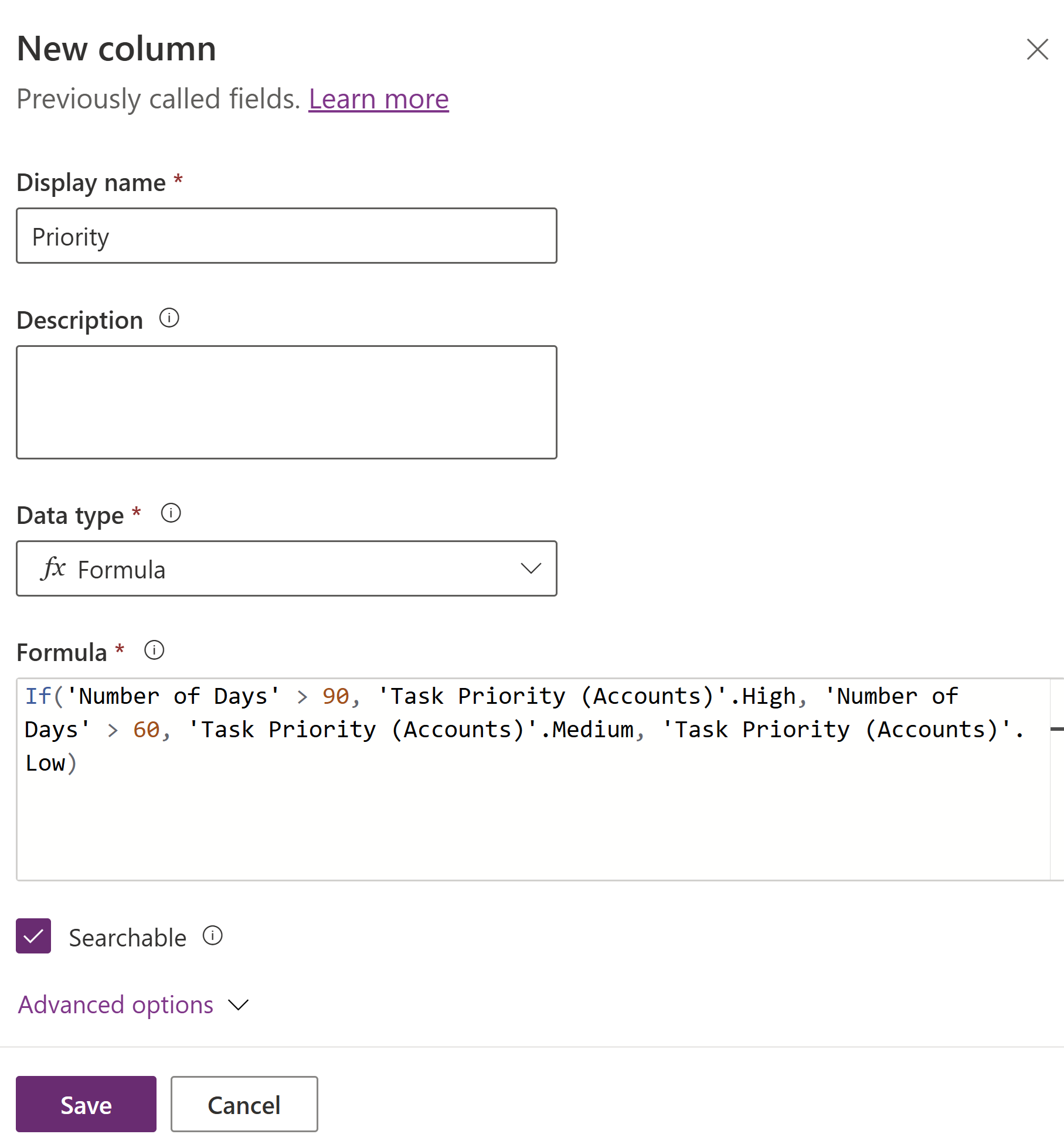
- Valitse Tallenna.
Ohjeita valintojen käyttämiseen kaavasarakkeissa
Liittyvän taulukon yksinkertaisen valintasarakkeen paikallisia valintoja ei voi käyttää tulostyyppinä kaavasarakkeissa.
Kaikissa valintakaavasarakkeiden tulosargumenteissa on käytettävä saman asetusjoukon vaihtoehtoja.
Kaavasarakkeen käyttämää valintaa ei voi päivittää.
Valinnan vaihtoehtoja ei voi välittää argumenttina merkkijonofunktioille. Arvofunktiota voidaan käyttää vaihtoehdon numeerisen arvon palauttamiseen.
Kaavasarakkeen riippuvaista paikallista valintasaraketta tai yleistä valintaa ei voi poistaa.
Jos haluat käyttää liittyvän taulukon paikallisten valintojen (asetusjoukon) sarakkeen asetuksia kaavasarakkeen määrityksessä, käytä ensin valintaa ja sitten kyseisen paikallisen valinnan asetuksia.
Esimerkiksi Yhteyshenkilö-taulukossa valintasarake nimeltä Väri.
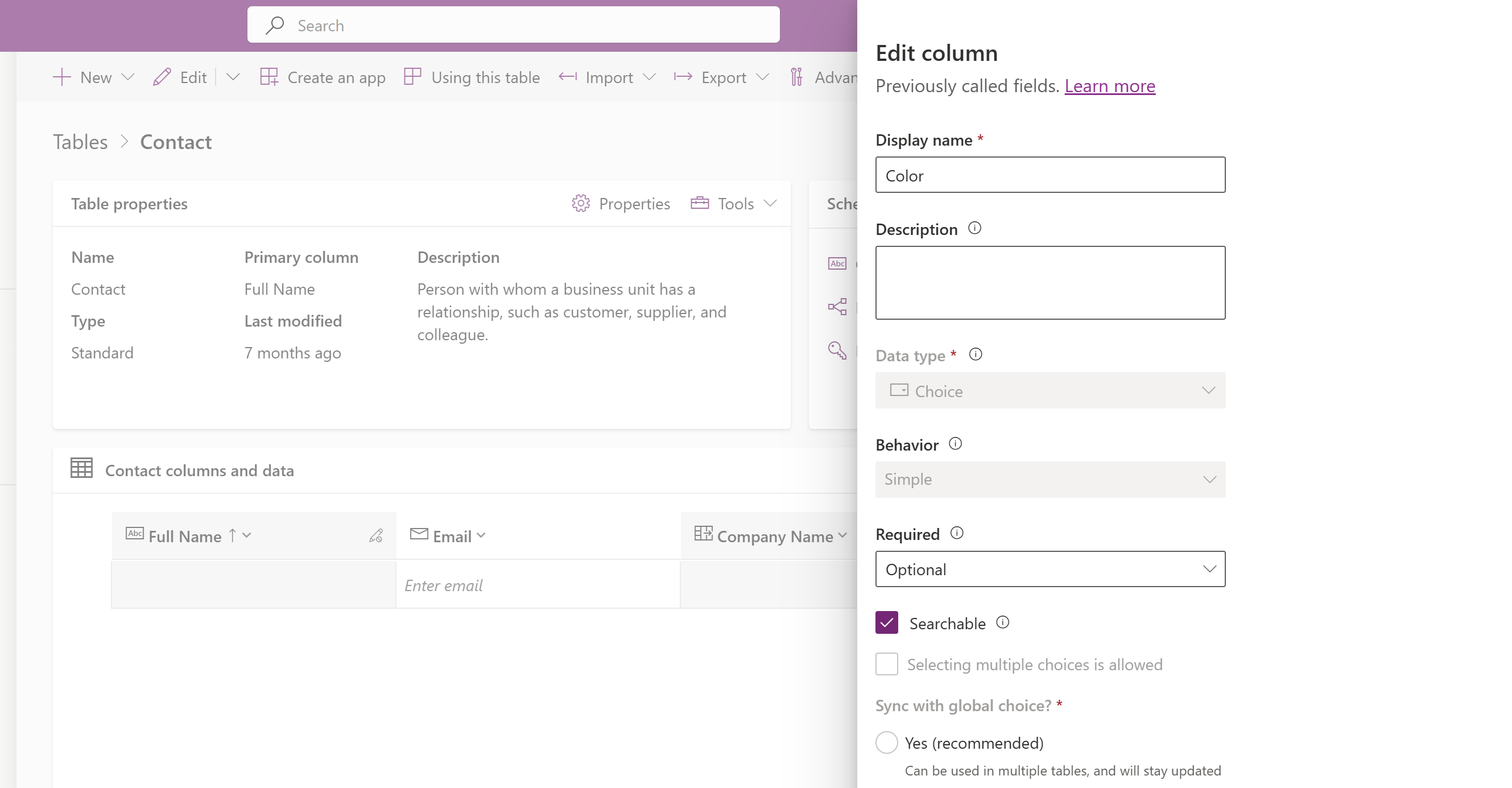 Valintasarakkeessa on vaihtoehdot Punainen, Keltainen ja Vihreä.
Valintasarakkeessa on vaihtoehdot Punainen, Keltainen ja Vihreä.
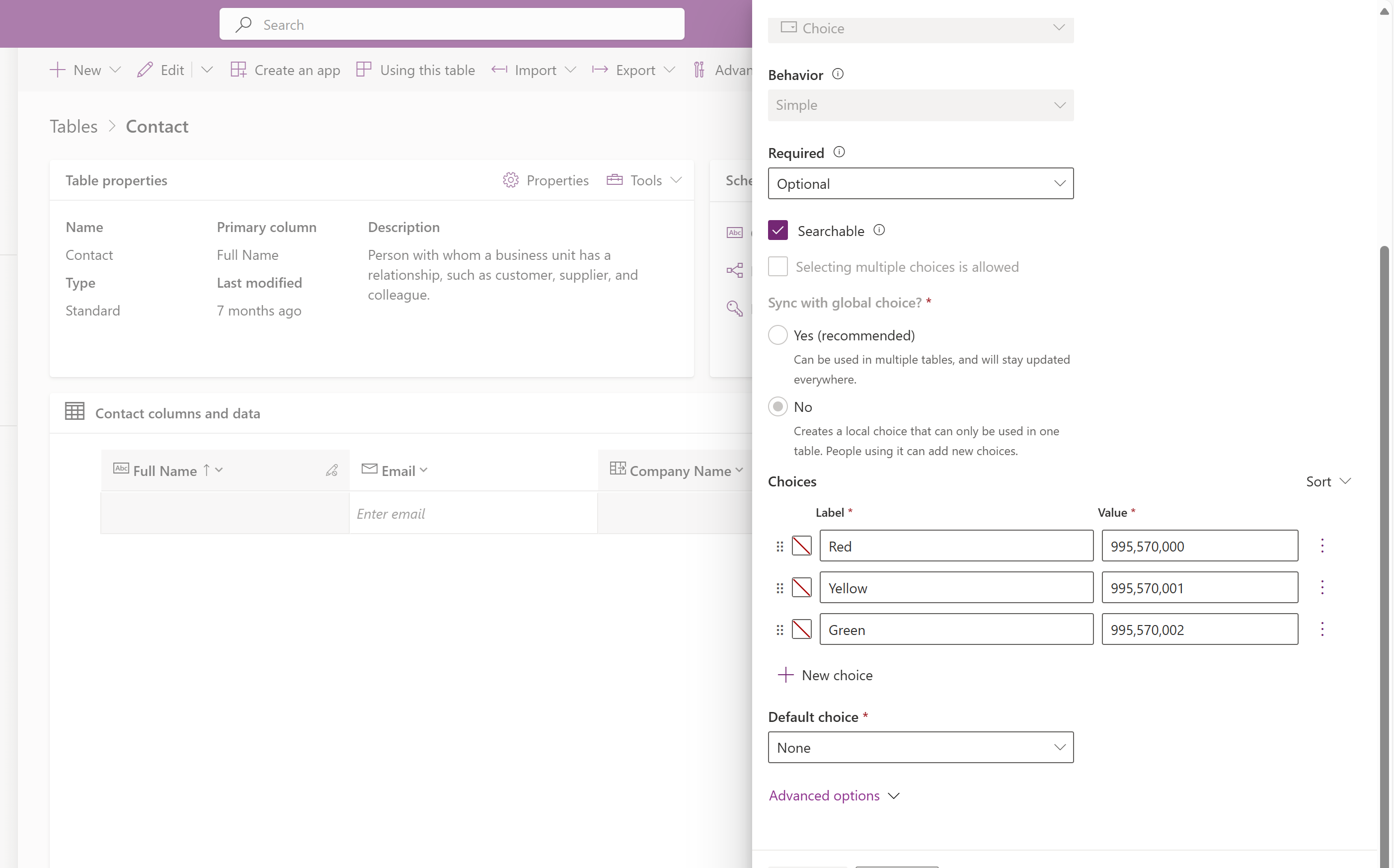 Jos tilitaulukon kaavasarakkeessa käytetään Väri-valintasaraketta, kaava näyttää seuraavanlaiselta:
Jos tilitaulukon kaavasarakkeessa käytetään Väri-valintasaraketta, kaava näyttää seuraavanlaiselta:Suositeltava -
If(ParentAccount.Color == 'Color (Accounts)'.Red, 1, 2)Ei suositella -
If( 'Color (Accounts)'.Red == ParentAccount.Color, 1, 2)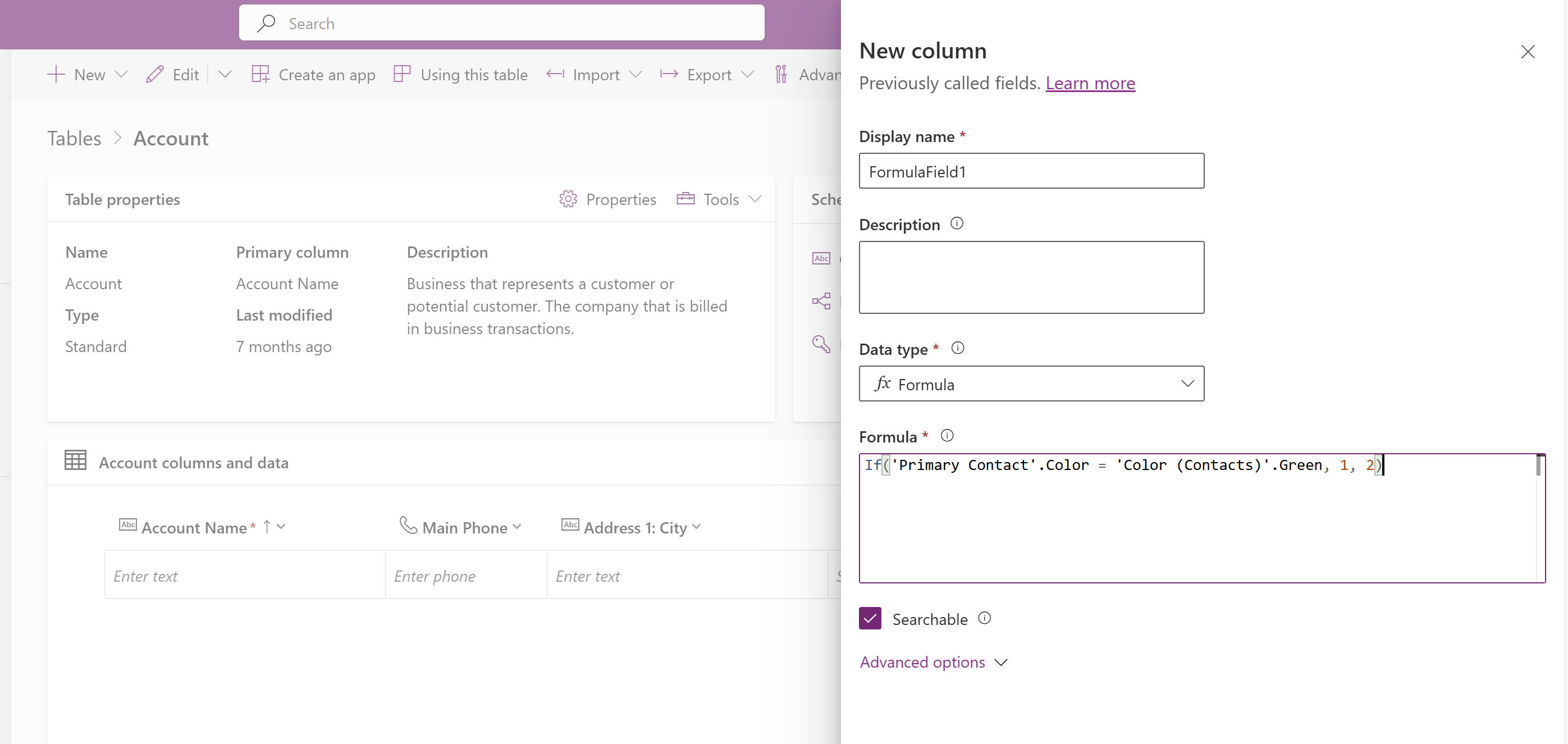
Katso myös
Oikean numerotyypin käyttäminen
Microsoft Power Fxin yleiskatsaus
Kaava-, laskennalliset- ja koostesarakkeet, jotka käyttävät koodia